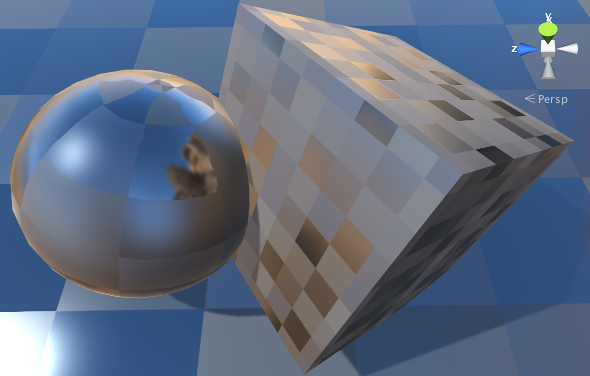推荐:将NSDT场景编辑器加入你的3D工具链
3D工具集:NSDT简石数字孪生
Example: creating a quad
为了表示平面,Unity 包含了可以在场景中实例化的平面和四边形原始游戏对象。但是,了解如何使用脚本来自行构造四边形网格很有用。这是进行程序化网格生成的基础。
注意:Unity 会处理并显示由三角形组成的几何体,而不是由四边形组成的几何体。这意味着一个四边形图元包含两个三角形。
顶点数组
首先需要设置形状使用的顶点数组。
以下示例假定四边形位于 x 轴和 y 轴上,并且脚本中包含变量 width 和 height。
Vector3[] vertices = new Vector3[4]
{
new Vector3(0, 0, 0),
new Vector3(width, 0, 0),
new Vector3(0, height, 0)